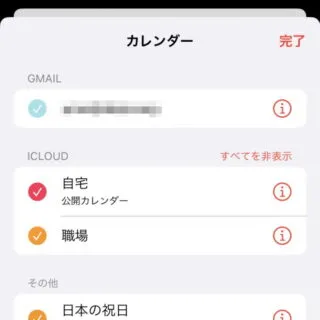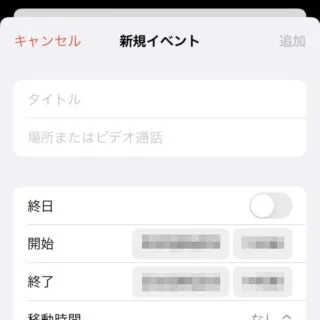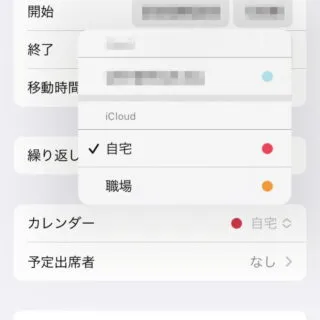iPhoneではデフォルトで[iCloud]のカレンダーサービスを利用することができるようになっていますが、アカウントを追加することで[Googleカレンダー]など別アカウントの予定(スケジュール)も操作することができるようになります。
iCloud以外のカレンダー
iPhoneでは[Apple ID]以外にも様々なアカウントを追加することができます(Googleアカウントなど)。
追加されたアカウントにカレンダーサービスがあれば、カレンダーアプリなどで「予定(スケジュール)を登録する」や「予定を閲覧する」などの操作が可能になります。
複数のアカウントを追加した場合、主に使うアカウントのカレンダーを[デフォルトカレンダー]として設定しておくと使い勝手が良いかもしれません。また、「どのカレンダーを表示するか」は選択できるようになっているので、必要なカレンダーだけを表示すると良いでしょう。

デフォルトカレンダーを変更するやり方
- 設定より【カレンダー】を選択します。

- カレンダーより【デフォルトカレンダー】を選択します。
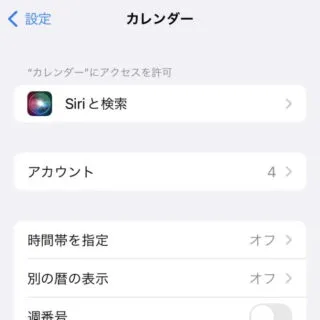
- デフォルトカレンダーより【(対象カレンダー)】を選択します。
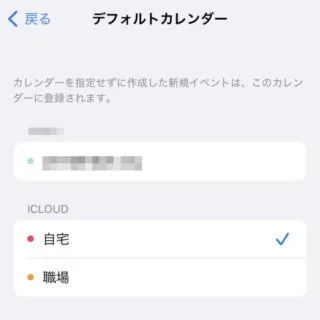
デフォルトカレンダーを変更するやり方は以上です。
表示するカレンダーを選択するやり方
表示するカレンダーを選択するやり方は以上です。
新規イベントでカレンダーを選択するやり方
新規イベントでカレンダーを選択するやり方は以上です。
iCloudのカレンダーはAppleデバイス以外と同期しにくいので、Googleカレンダーなどを利用したほうが良いでしょう。